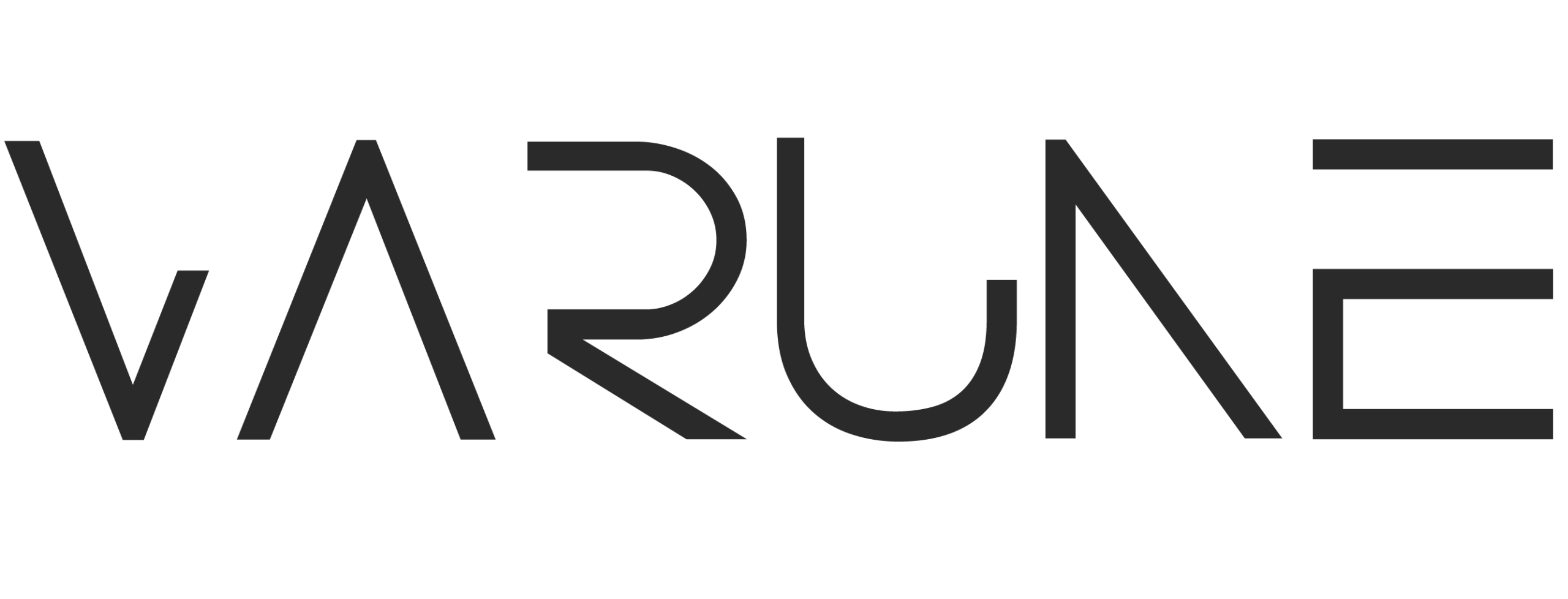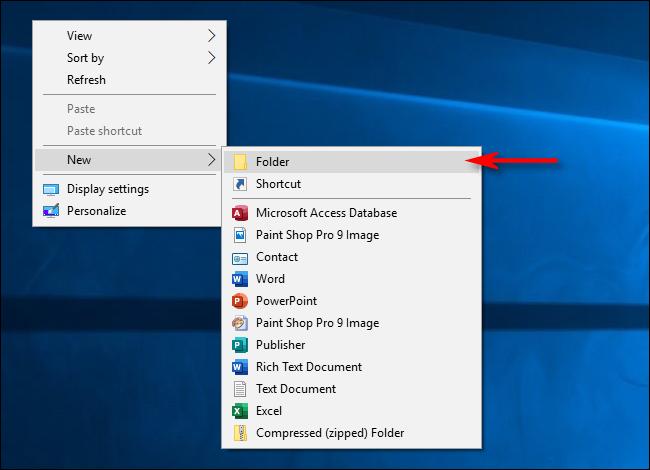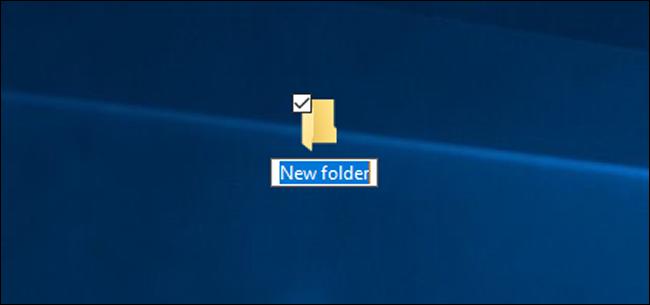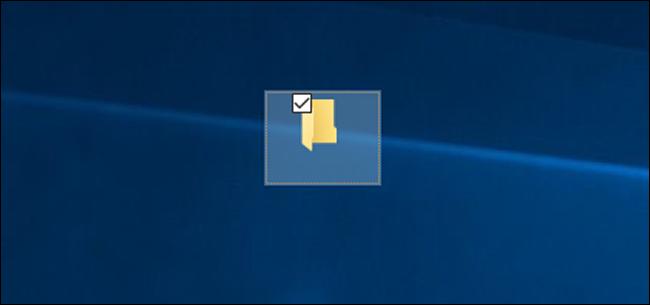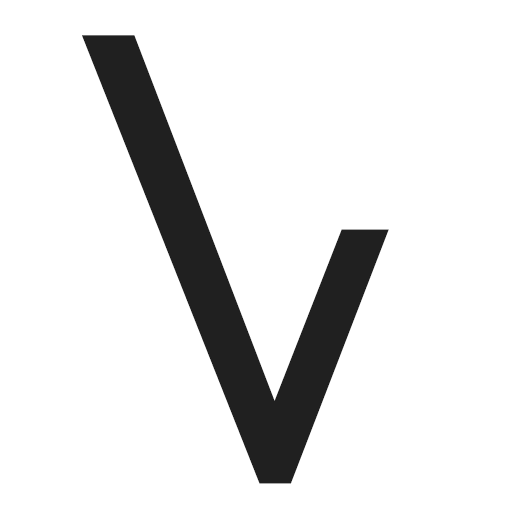ساخت فولدر مخفی در ویندوز 10
یکی از بهترین و کاربردی ترین آموزش های ما ساخت فولدر مخفی در ویندوز 10 است! با این روش می توانید از یک لپ تاپ دو نفره به راحتی استفاده کنید!
با ما در این گزارش همراه باشید تا ساخت فولدر مخفی در ویندوز 10 را یاد بگیرید! مطمئنا به دردتان می خورد!
نرم افزار djay Pro برای ویندوز 10 منتشر شد، حالا می توانید با سرفیس پرو مایکروسافت به راحتی djing کنید!
آپدیت ویندوز 10: اکنون میتوانید از رایانه شخصی خود با تلفن Android تماس برقرار کنید
البته پیش از این هم راه های زیادی برای مخفی کردن فولدر ها بوده است!
اما این یکی از همه بهتر و راحت تر است! با ما تا انتها همراه باشید!
با این کار شما فولدری نامرئی می سازید! قدم اول راست کلیک کردن است! سپس new و بعد از آن فولدر را لمس کنید! تا به این جا روش کار درست مانند قبل است!
فولدر مورد نظرتان روز دسکتاپ نمایش داده می شود! نامش هم نیو فولدر است! البته می توانید نامش را عوض کنید!
وقتی اسم تازه ای برای فولدرتان انتخاب میکنید alt را نگه دارید! بعد هم از روی کیبورد عددی لپتاپ 225 را تایپ کنید! نکته این جاست که از کیبورد عددی بالای حروف اتفاده نکنید! فقط کیبورد عددی!
کاری که میکنید دادن اسمی است که در سیستم کیبورد های ASCII وجود نارد! همین کار هم موجب می ود کیبور شما نامی نامرئی و بی فاصله داشته باشد که بر روی دسکتاپ نمایش داده نمی شود!
در حال حاضر نام فولدر شما مخفی نیست! مرحله ی بعد مخفی کردن آیکون است! راست کلیک کنید و properties را انتخاب کنید!
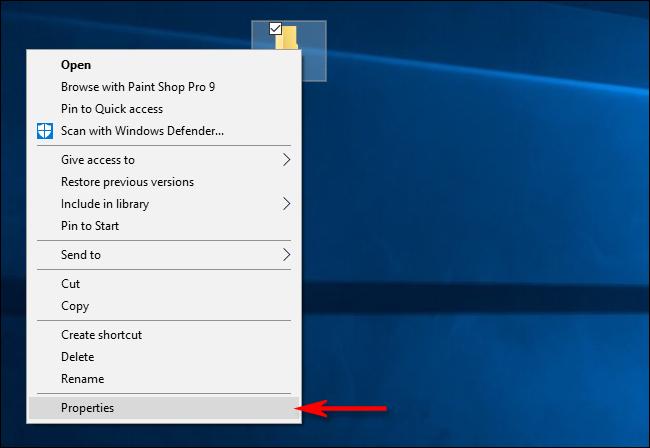
از نوار بالای پنجره ی باز شده customize را انتخاب کنید! سپس در پایین پنجره change icon را انتخاب کنید!
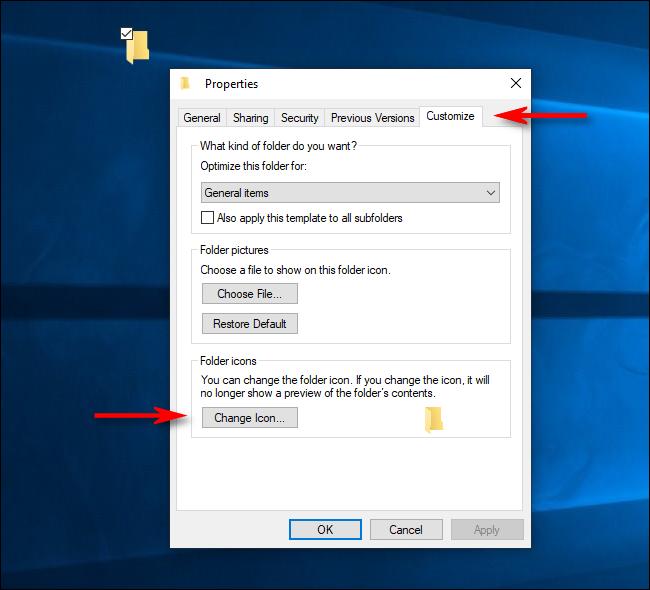
پنجره ای به نام chnagr icon for folder برایتان باز می شود! نوار پایین را به سمت راست ببرید و فوادر نامرئی را انتخاب کنید! بعد هم ok کنید!
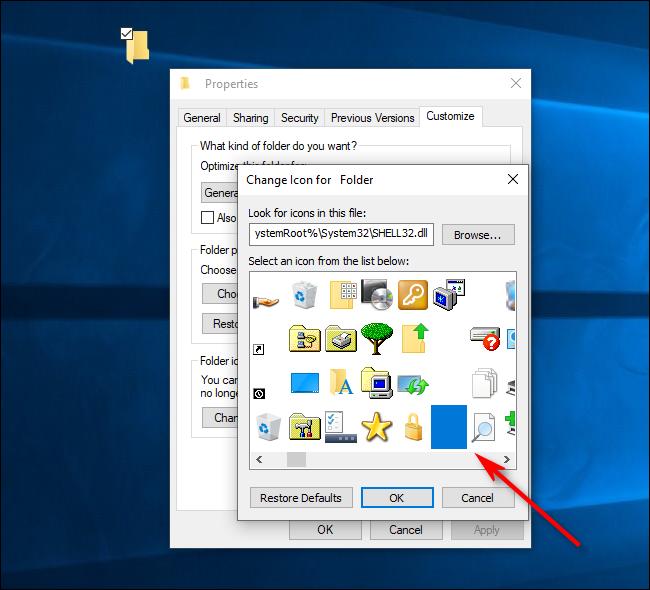
یا بار دیگر ok کنید تا properties برایتان بسته شود! این هم از این! فولدر شما نامرئی شده!

اگر می پرسید چطور باید فولدرتان را پیدا کنیدباید بگویم…
با موس قسمت بزرگی از لپ تاپ را درگ کنید! درست مانند موقعی که می خواهید چند ایکون را با هم انتخاب کنید! غیر از این روش فولدرتان برای همه از جمله خودتان مخفی میماند ! حتی در فایل اکسپلولر هم مخفی است! حتی محتویات درون این فولدر هم مخفی می ماند!
اگر می خواهید چند فولدر را با هم مخفی کنید تمام پروسه یکی است اما به جای یکبار alt225 چند بار پشت هم اینکاتر را تکرار کنید! علتش هم این است که نام فولدر ها نمی تواند با هم یکی باشد! دومین فولدر مخفی باید دو بار مخفی شود تا نامش فرق داشته باشد!